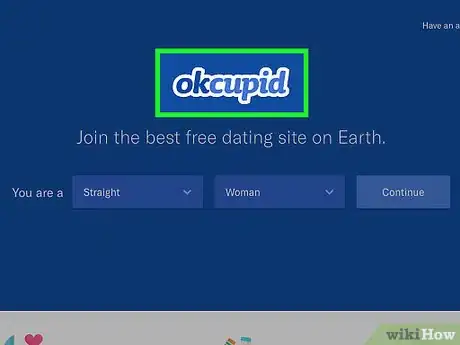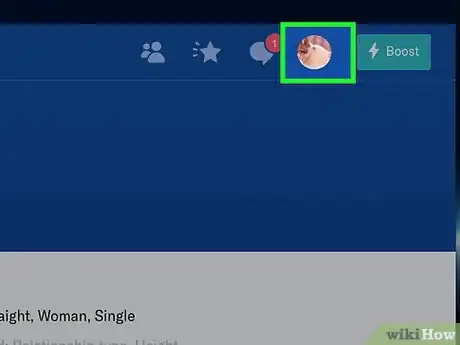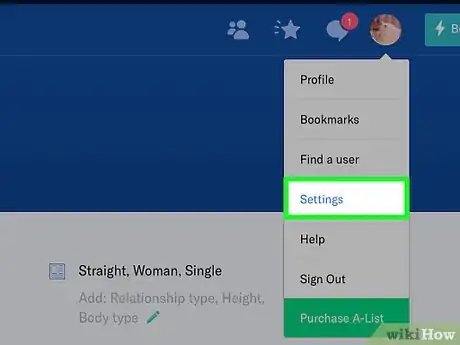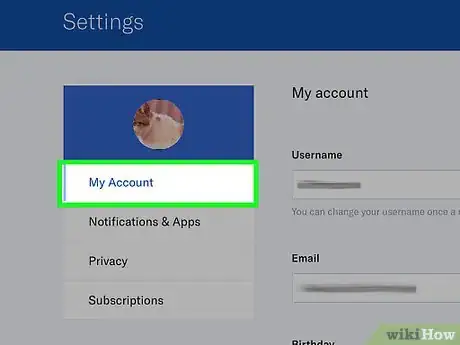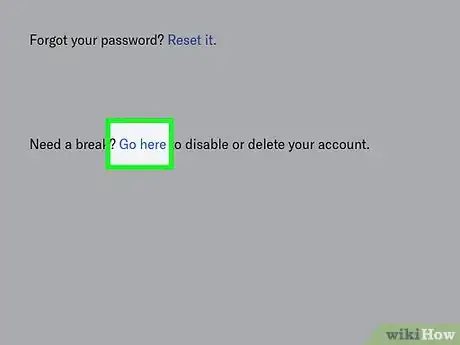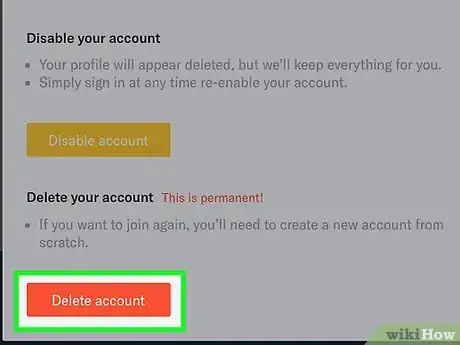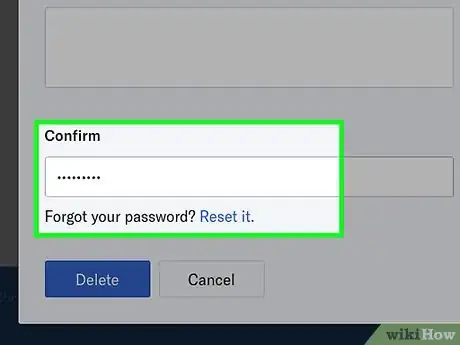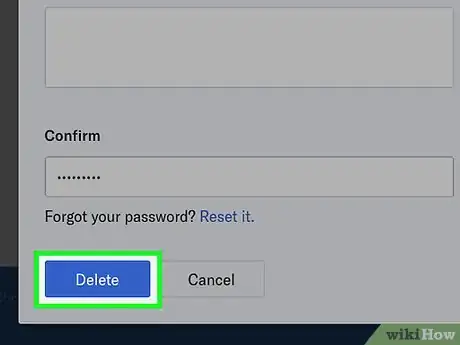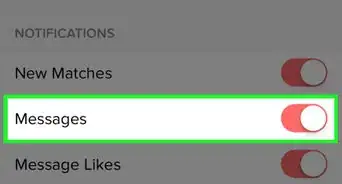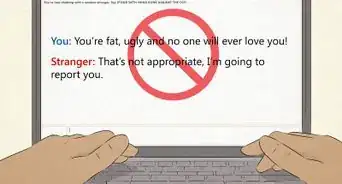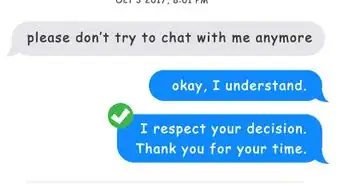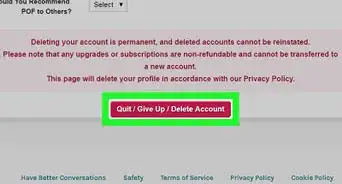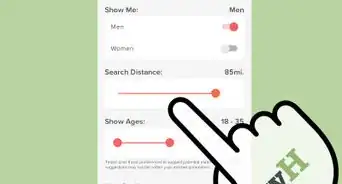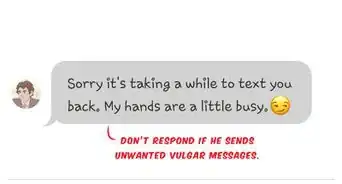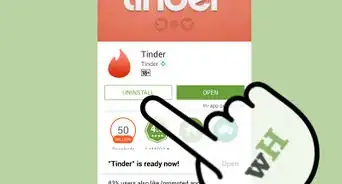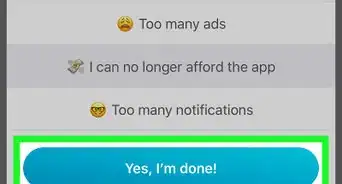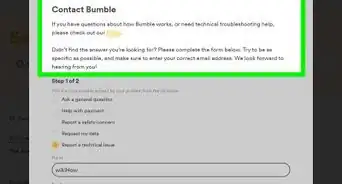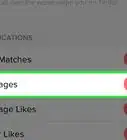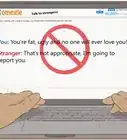X
Este artículo fue coescrito por Jack Lloyd. Jack Lloyd es escritor y editor de tecnología para wikiHow. Tiene más de dos años de experiencia escribiendo y editando artículos relacionados con tecnología. Es entusiasta de la tecnología y profesor de inglés.
Este artículo ha sido visto 19 148 veces.
Este wikiHow te enseñará cómo borrar tu cuenta de OKCupid. Puesto que la aplicación móvil no soporta la eliminación permanente de la cuenta, necesitarás una computadora para llevar a cabo este proceso.
Pasos
-
1Abre la página web de OKCupid. Al hacerlo, se abrirá la página de inicio de OKCupid si has iniciado sesión.
- Si no has iniciado sesión, haz clic en Iniciar sesión (Sign in) en la esquina superior derecha de la página, ingresa tu dirección de correo electrónico y contraseña, y haz clic en Empezar (Let's go).
-
2Haz clic en la foto de tu perfil. Está en la esquina superior derecha de la página.
-
3Haz clic en Configuración. Verás esta opción en el menú desplegable.
-
4Haz clic en Mi cuenta. Esta pestaña está en el lado izquierdo de la pantalla.
-
5Desplázate hacia abajo y haz clic en Ir aquí. Es un enlace que está en la oración de la página: "Ir aquí para deshabilitar o borrar tu cuenta" (Go here to disable or delete your account).
-
6Haz clic en Borrar cuenta. Es el botón rojo que está al final de la página.
-
7Escribe tu contraseña en el recuadro "Confirmar". Este recuadro está en la parte inferior de la ventana "Borrar la cuenta" (Delete your account).
- También puedes marcar una razón por la que elimines tu cuenta y dejar un comentario explicativo en esta ventana.
-
8Haz clic en Borrar. Está en la parte inferior de la ventana. Siempre y cuando la contraseña sea correcta, al hacerlo, se borrará de forma permanente tu cuenta de OKCupid y todos los datos asociados a ella.
- Si decides crear otra cuenta de OKCupid, no podrás usar el mismo nombre de usuario.
Consejos
- Podrás usar otra vez la misma dirección de correo electrónico si creas otra cuenta.